5 Cara Pakai WhatsApp Web Tanpa Scan Kode QR di Laptop
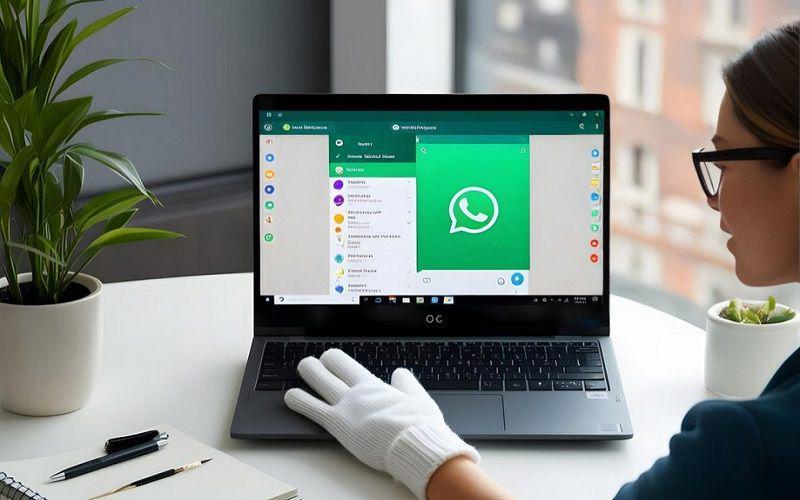
Siapa yang tidak kenal WhatsApp? Aplikasi chatting yang sangat populer ini sudah menjadi bagian penting dari kehidupan sehari-hari kita. Kini, mengakses WhatsApp Web di laptop menjadi jauh lebih mudah tanpa perlu ribet memindai kode QR, cukup gunakan nomor telepon saja.
Kamu bisa dengan mudah berbagi informasi penting di grup WhatsApp atau sekadar mengobrol santai dengan teman-teman lewat laptop. Selain itu, kamu bisa chatting dengan teman atau rekan kerja sambil mengetik dengan lebih nyaman di layar yang lebih besar, tanpa merasa pegal karena terus-menerus membungkuk menatap layar smartphone.
Dalam artikel ini, kita akan membahas cara pakai WhatsApp Web tanpa scan kode QR di laptop. Siapkan laptopmu dan ikuti langkah lengkapnya di bawah ini, ya!
1.Buka WhatsApp Web melalui browser di laptopmu
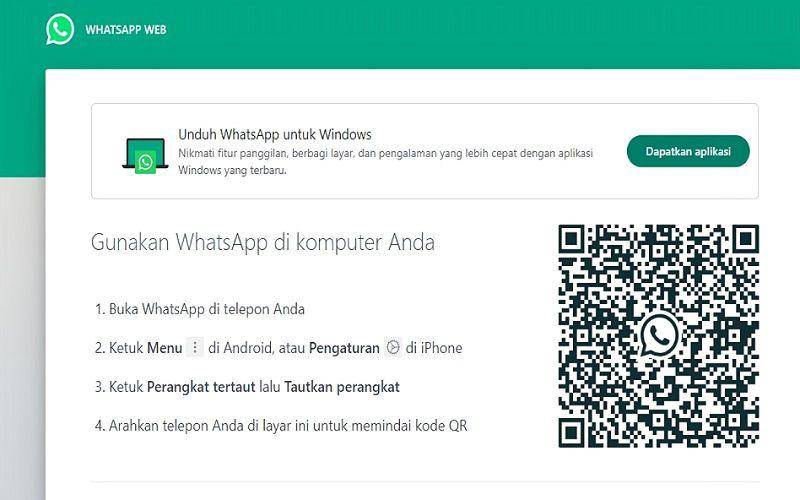
Langkah pertama, buka browser di laptopmu dan ketik whatsapp.com di kolom pencarian. Setelah halaman WhatsApp terbuka, cari dan klik opsi “WhatsApp Web” yang biasanya terletak di bagian atas atau dalam menu navigasi.
Sekarang, kamu sudah siap menghubungkan akun WhatsApp di smartphone-mu dengan laptop. Sangat mudah, bukan? Yuk, lanjut ke langkah berikutnya!
2.Hubungkan WhatsApp Web dengan smartphone-mu
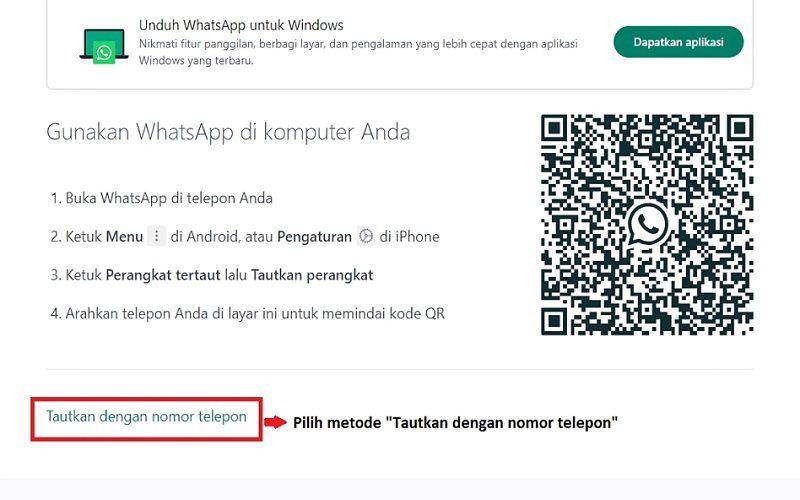
Buka aplikasi WhatsApp yang ada di smartphone-mu. Lalu, ketuk tiga titik yang berada di sudut kanan atas layar. Dalam menu yang muncul, pilih opsi "Perangkat yang terhubung".
Selanjutnya, pilih opsi “Tautkan perangkat”. Setelah itu, pilih metode “Tautkan dengan nomor telepon” untuk melanjutkan. Di sini, kamu dapat menautkan WhatsApp Web dengan nomor teleponmu, sehingga chatting jadi lebih praktis dan tanpa ribet!
3.Silakan pilih negara dan masukkan nomor teleponmu
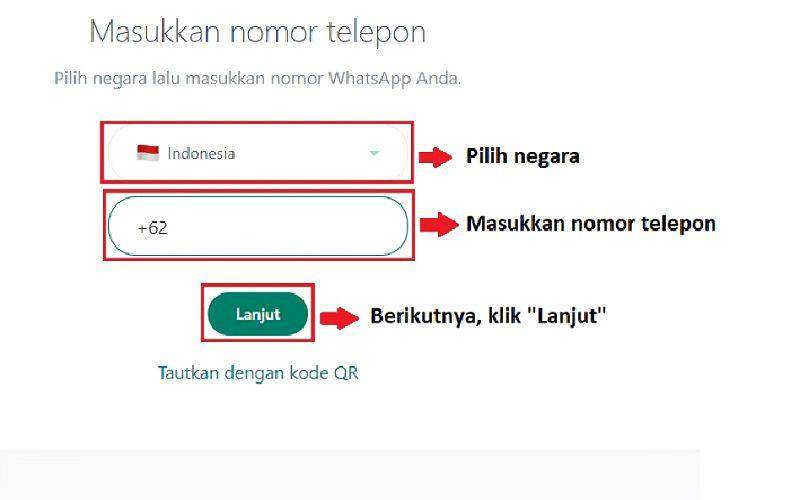
Untuk terhubung kembali ke WhatsApp Web, pilih negara dan masukkan nomor teleponmu. Pastikan nomor yang kamu masukkan sudah benar agar tidak ada kendala saat menghubungkan akunmu, lalu klik “Lanjut”.
Setelah itu, kamu akan menerima kode verifikasi yang akan memudahkan proses masuk. Yuk, segera masukkan nomor teleponmu dan nikmati kemudahan berkomunikasi melalui WhatsApp di laptop!
4.Lakukan verifikasi untuk mengakses WhatsApp Web
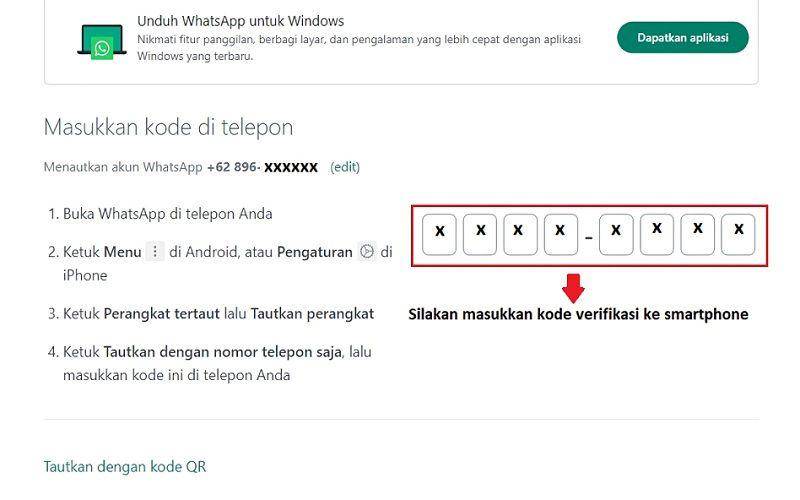
Sebelum kamu dapat menikmati semua fitur menarik di WhatsApp Web, ada satu langkah penting yang harus dilakukan, yaitu verifikasi. Pastikan smartphone-mu sudah siap, ya! Kamu akan menerima kode sekali pakai yang akan dikirim langsung ke smartphone-mu.
Setelah menerima kode tersebut, segera masukkan ke halaman WhatsApp Web. Melalui langkah verifikasi ini, kamu bisa menghubungkan WhatsApp dari smartphone ke laptop, sehingga chatting jadi lebih praktis dan efisien. Jangan sampai ketinggalan, lakukan verifikasi sekarang juga dan rasakan kemudahan dalam berkomunikasi.
5.Selesaikan proses verifikasi untuk menghubungkan akun WhatsApp-mu
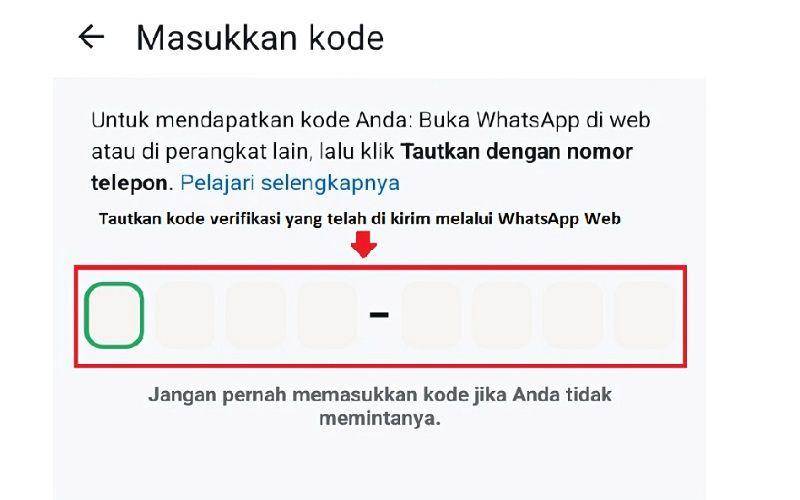
Setelah memasukkan kode verifikasi, kamu akan menikmati proses koneksi yang cepat dan mudah! Akun WhatsApp-mu akan langsung terhubung ke WhatsApp Web tanpa perlu repot-repot memindai kode QR. Sekarang, kamu bisa mengakses pesan dan chat dengan lebih leluasa di layar yang lebih besar, sambil menjaga semua percakapanmu tetap aman.
Setelah menyimak cara pakai WhatsApp Web tanpa scan kode QR di laptop, kini kamu bisa mengakses aplikasi chat tersebut dengan lebih mudah dan cepat. Cukup dengan menggunakan nomor telepon, kamu bisa langsung terhubung ke akun WhatsApp-mu di laptop. Sudah tidak sabar untuk mencoba? Yuk, hubungkan akun WhatsApp-mu sekarang juga!














































